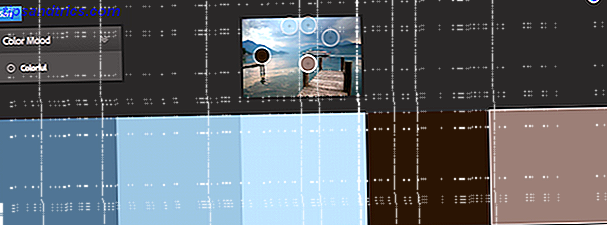Έχετε πιθανώς ακούσει πολλά για το Kodi στις ειδήσεις πρόσφατα. Τι είναι τα κιβώτια Kodi και είναι νόμιμο για το δικό του; Τι είναι τα κιβώτια Kodi και είναι νόμιμο για το δικό σας; Με τα κιβώτια Kodi να γίνονται ολοένα και πιο δημοφιλή, ξεκινήσαμε να εξηγούμε τα κουτάκια Kodi και να σας προσφέρουμε μια οριστική απάντηση στη νομιμότητά τους. Διαβάστε περισσότερα . Τα παράνομα "πλήρως φορτωμένα" κιβώτια έλαβαν την ελεημοσύνη των τηλεοπτικών επιχειρήσεων, των εθνικών κυβερνήσεων και ακόμη και των ίδιων των Kodi. Μερικοί από τους πωλητές τέτοιων συσκευών έχουν βρεθεί πίσω από τα μπαρ.
Μην αφήνετε τις αρνητικές ιστορίες να σας απογοητεύουν. Μαζί με το Plex, το Kodi είναι ένα από τα δύο home theater "must-have" Έντυπο για το σύστημα οικιακού σας θεάτρου Έντυπο για το σύστημα οικιακού κινηματογράφου Η εγκατάσταση του τέλειου home theatre δεν είναι εύκολη. Διαβάστε περισσότερες εφαρμογές που πρέπει να χρησιμοποιούν όλοι.
Αν ξεκινάτε μόλις στο ταξίδι σας στο Kodi και δεν έχετε ιδέα από πού να ξεκινήσετε, είμαστε εδώ για να σας βοηθήσουμε, με επτά βασικές συμβουλές για Kodi για αρχάριους. Είναι όλα τα σημαντικά βήματα για να σιγουρευτείτε ότι μεγιστοποιείτε την απόλαυση του λογισμικού. Και, το πιο σημαντικό, κανένας από αυτούς δεν θα σας φέρει σε πρόβλημα με το νόμο.
1. Πολλαπλές συσκευές
Όταν αρχίσετε να χρησιμοποιείτε το Kodi, θα συνειδητοποιήσετε γρήγορα ότι έχετε πέσει κάτω από μια βαθιά και σκοτεινή τρύπα κουνελιού. Επειδή δεν υπάρχει τέλος στο ποσό των τσιμπήματα, κόλπα και προσαρμογή μπορείτε να κάνετε.
Ως εκ τούτου, είναι σχεδόν αδύνατο να επαναλάβετε την ίδια ρύθμιση σε διαφορετικές εγκαταστάσεις. Πώς να ρυθμίσετε το XBMC Media Center Πώς να ρυθμίσετε το XBMC Media Center Το XBMC μπορεί να έχει εξελιχθεί σε Kodi, αλλά εάν έχετε εγκαταστήσει μια παλιά έκδοση, αυτός ο οδηγός θα βοηθήσει το ρυθμίσετε και αρχίστε. Διαβάστε περισσότερα σε πολλαπλές συσκευές. Θα χρειαζόταν πολύ καιρό και θα διαχειριστείτε για πάντα τις ενημερώσεις και τις άλλες ρυθμίσεις. Με άλλα λόγια, μην το επιχειρήσετε.
Παρ 'όλα αυτά, η ίδια η φύση του Kodi σημαίνει ότι πιθανότατα θέλετε να χρησιμοποιήσετε την εφαρμογή σε πολλές διαφορετικές συσκευές. Τι μπορείτε να κάνετε;
Για αρχάριους, ο ευκολότερος τρόπος είναι να ενεργοποιήσετε τη διεπαφή ιστού του Kodi και στη συνέχεια να έχετε πρόσβαση στα πολυμέσα σας μέσω ενός προγράμματος περιήγησης. Στη συνέχεια, θα μπορείτε να προβάλετε όλα τα πολυμέσα σας και να χρησιμοποιήσετε όλα τα πρόσθετα σας.
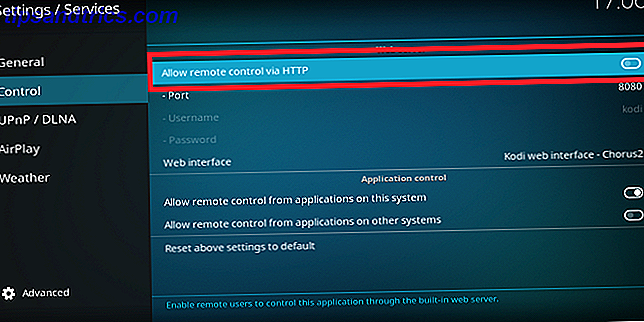
Για να ενεργοποιήσετε τη διαδικτυακή διασύνδεση, μεταβείτε στο System> Service Settings> Control και ενεργοποιήστε την εναλλαγή δίπλα στην επιλογή Επιτρέπεται τηλεχειρισμός μέσω HTTP . Μπορείτε να αφήσετε τον αριθμό θύρας ως την προεπιλεγμένη ρύθμιση.
Τέλος, στη συσκευή που παρακολουθείτε να παρακολουθήσετε, πληκτρολογήστε [διεύθυνση IP του υπολογιστή σας]: [αριθμός θύρας] στη γραμμή διευθύνσεων. Πιθανότατα θα μοιάζει με 192.168.5.20:8080 .
2. Αυξήστε το όριο buffering
Εάν χρησιμοποιείτε το Kodi για να παρακολουθήσετε ζωντανή τηλεόραση ή να μεταδώσετε σε απευθείας σύνδεση περιεχόμενο Πώς να παρακολουθήσετε ζωντανή τηλεοπτική εκπομπή χρησιμοποιώντας το Kodi και το NextPVR Πώς να παρακολουθήσετε ζωντανή τηλεοπτική μετάδοση χρησιμοποιώντας Kodi και NextPVR Παρακολουθήστε και εγγράψτε τηλεόραση δωρεάν, χρησιμοποιώντας τον υπολογιστή σας. Είναι απολύτως νόμιμο και ένα δωρεάν πρόγραμμα Windows που ονομάζεται NextPVR καθιστά τη διαδικασία (σχετικά) απλή. Διαβάστε περισσότερα, θα αντιμετωπίζετε περιστασιακά ζητήματα ρύθμισης buffer. Ακόμα κι αν έχετε μια γρήγορη σύνδεση στο Internet, ο τεράστιος όγκος των χρηστών σε ορισμένες τροφοδοσίες μπορεί να τους προκαλέσει να περιορίζουν συνεχώς.
Φυσικά, η αλλαγή της ρύθμισης ποιότητας συνεχούς ροής του προσβλητικού προσθέτου θα βοηθήσει. Ωστόσο, για μια λύση σε επίπεδο συστήματος, θα πρέπει να τροποποιήσετε το μέγεθος της κρυφής μνήμης του Kodi.
Δυστυχώς, δεν υπάρχει εύκολος τρόπος να το κάνετε αυτό μέσα από την εφαρμογή. Πρέπει να επεξεργαστείτε το advancedsettings.xml του Kodi. Η τοποθεσία του θα διαφέρει ανάλογα με το λειτουργικό σας σύστημα. Εδώ είναι μερικά από τα πιο συνηθισμένα:
- Android - Android / data / org.xbmc.kodi / αρχεία / .kodi / userdata / (βλέπε σημείωση)
- iOS - / private / var / mobile / Βιβλιοθήκη / Προτιμήσεις / Kodi / userdata /
- Linux - ~ / .kodi / userdata /
- Mac - / Χρήστες // Υποστήριξη βιβλιοθήκης / εφαρμογών / Kodi / userdata / (βλέπε σημείωση)
- LibreELEC και OpenELEC - /storage/.kodi/userdata/
- Windows - C: \ Χρήστες \ Όνομα \ AppData \ Roaming \ Kodi \ Userdata
Όταν ανοίξετε το αρχείο, πρέπει να εντοπίσετε δύο γραμμές: 20971520 και 1 .
Αλλάξτε τις δύο τιμές ανάλογα:
- Το μέγεθος της μνήμης καθορίζει πόση μνήμη RAM του υπολογιστή σας μπορεί να χρησιμοποιήσει το Kodi. Ρυθμίστε το στο μηδέν για απεριόριστο.
- Ο readfactor αλλάζει τον ρυθμό πλήρωσης της μνήμης cache (δηλαδή πόσο από το bandwidth σας μπορεί να χρησιμοποιήσει το Kodi για buffering). Όσο μεγαλύτερος είναι ο αριθμός, τόσο περισσότερο εύρος ζώνης θα χοίρει.
Αποθηκεύστε το αρχείο και μπορείτε να αποχαιρετήσετε την προσωρινή αποθήκευση περιεχομένου σε ροή!
3. Χρησιμοποιήστε τα Νομικά πρόσθετα
Ναι, υπάρχουν πολλά πρόσθετα Kodi που παρέχουν παράνομη ζωντανή τηλεόραση και βίντεο κατόπιν παραγγελίας (VOD). Μην τα χρησιμοποιήσετε - είναι αναξιόπιστα και συχνά είναι πιο ταλαιπωρημένα από αυτά που αξίζουν.
Αντ 'αυτού, χρησιμοποιήστε ορισμένες από τις νομικές μεθόδους. Σε περίπτωση αμφιβολίας για τη νομιμότητα μιας υπηρεσίας, θα πρέπει να επιμείνετε με πρόσθετα από το επίσημο αποθετήριο Kodi. Είναι προεγκατεστημένο στην εφαρμογή.
Μέσα από αυτό, μπορείτε να βρείτε ζωντανή τηλεόραση από το BBC iPlayer, το Al Jazeera και το ESPN. Μπορείτε επίσης να βρείτε έναν πλούτο περιεχομένου VOD από παροχείς όπως το ABC Family, NBC, Crunchyroll και Bravo.
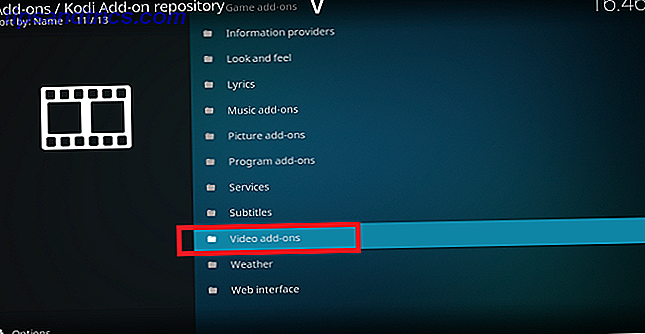
Για να εγκαταστήσετε ένα πρόσθετο βίντεο από τον επίσημο χώρο αποθήκευσης, μεταβείτε στα πρόσθετα> Πρόσθετο πρόγραμμα περιήγησης> Εγκατάσταση από αποθετήριο> Αποθήκη πρόσθετου Kodi> Πρόσθετα βίντεο (επικεφαλίδα στα πρόσθετα> Λήψη> Πρόσθετα βίντεο θα εμφανίσει το περιεχόμενο από όλα τα αποθετήρια σας μαζί).
Σημείωση: Η διαθεσιμότητα και η νομιμότητα ορισμένων πρόσθετων διαφέρει ανάλογα με την τοποθεσία σας. Για παράδειγμα, είναι νόμιμο να χρησιμοποιείτε το BBC iPlayer αν ζείτε στο Ηνωμένο Βασίλειο και πληρώνετε για μια τηλεοπτική άδεια.
4. Δημιουργήστε τις ροές ειδήσεων
Το Kodi έχει κάνει το όνομά του μέσω των δυνατοτήτων του βίντεο, αλλά η εφαρμογή έχει πολύ περισσότερες δυνατότητες. Αν χρησιμοποιείτε μόνο το Kodi για την παρακολούθηση βίντεο, λείπεις από κάποια πραγματικά δροσερά χαρακτηριστικά.
Για παράδειγμα, υπάρχει ένα ζωντανό σημειωματάριο κατά μήκος του κάτω μέρους της οθόνης. Στο Kodi v16 (Jarvis) και νωρίτερα, ενεργοποιήθηκε από προεπιλογή. Στην έκδοση 17 (Krypton) και αργότερα, πρέπει να ενεργοποιήσετε το με το χέρι.
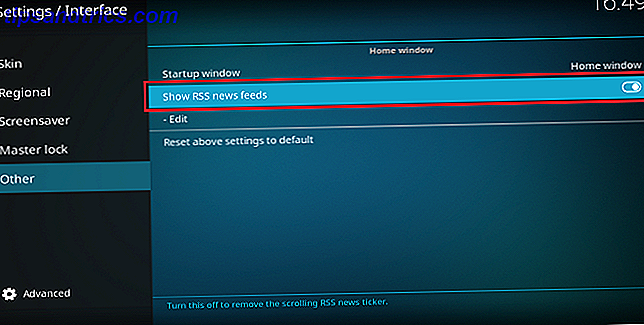
Για να το κάνετε αυτό, πηγαίνετε στο System> Interface settings> Other και μετακινήστε την εναλλαγή δίπλα στην επιλογή Show RSS feeds .
Για να προσαρμόσετε τις ροές δεδομένων σας, κάντε κλικ στην επιλογή Επεξεργασία . Το Kodi θα σας ζητήσει να εγκαταστήσετε ένα πρόσθετο. Όταν ολοκληρωθεί η εγκατάσταση, προσθέστε τις τροφοδοσίες RSS της επιλογής σας.
5. Εξερευνήστε το Official Repository
Έχω ήδη αναφέρει μερικές από τις καλύτερες εφαρμογές βίντεο στο επίσημο αποθετήριο, αλλά υπάρχουν 17 διαφορετικές κατηγορίες για να εξερευνήσετε. Ως αρχάριος, μπορείτε να δώσετε μερικές από αυτές μια ευρεία θέση. Εντούτοις, μερικές συχνά παραβλέπονται κατηγορίες είναι γεμάτες με μεγάλα add-ons.
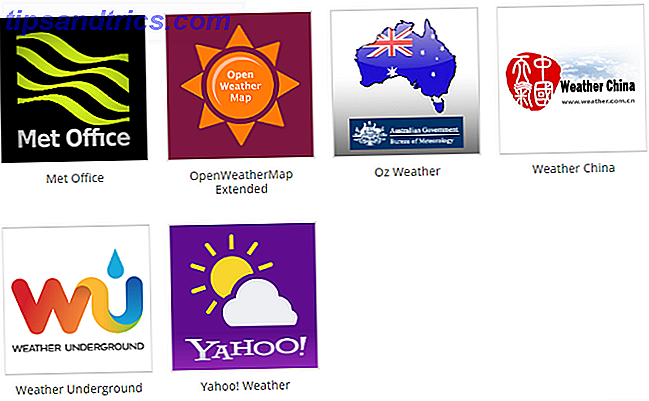
Στην Look and Feel θα βρείτε νέα δέρματα, προφύλαξη οθόνης, ήχους και γλώσσες. Ανοίξτε τον καιρό για να βρείτε εφαρμογές από το British Met Office, το Weather Underground και το Yahoo Weather και ρίξτε μια ματιά στα πρόσθετα εικόνων για να βρείτε περιεχόμενο από το Flickr, το Facebook και το OneDrive.
Μπορείτε να βρείτε όλο το μη βίντεο περιεχόμενο στα πρόσθετα> Πρόγραμμα περιήγησης για πρόσθετα> Εγκατάσταση από αποθήκη> Αποθήκη πρόσθετου Kodi .
Όσο περισσότερα πρόσθετα βίντεο δεν θα εγκαταστήσετε, θα εκτιμήσετε περισσότερο την ολιστική προσέγγιση της Kodi στην ψυχαγωγία.
6. Δημιουργήστε πολλαπλά προφίλ
Είναι κοινό για πολλούς ανθρώπους να χρησιμοποιούν μία παρουσία του Kodi. Εάν χρησιμοποιείτε το Kodi σε έναν ειδικό αποκωδικοποιητή Πώς να επιλέξετε το καλύτερο κουτί Kodi για τις ανάγκες σας Πώς να επιλέξετε το καλύτερο κουτί Kodi για τις ανάγκες σας Θέλετε να αγοράσετε ένα κουτί Kodi αλλά δεν είστε σίγουροι ποια θα πρέπει να επιλέξετε; Σε αυτό το άρθρο, συνιστούμε συγκεκριμένα κουτιά για ειδικές ανάγκες, βοηθώντας σας να περιορίσετε τις επιλογές σας. Διαβάστε περισσότερα ή μια έξυπνη τηλεόραση, είναι μια αναπόφευκτη κατάσταση.
Αυτό μπορεί να προκαλέσει προβλήματα. Μετά από όλα, δεν θέλετε το άλμπουμ Ariana Grande της κόρης σας να αναμειχθεί με τη συλλογή σας Pink Floyd.
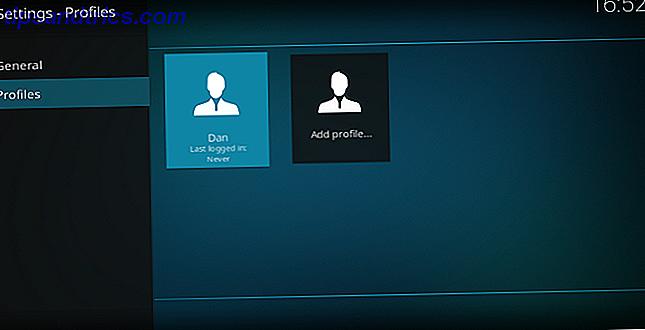
Η λύση είναι να δημιουργήσετε ξεχωριστά προφίλ για όλους τους χρήστες 12 τρόποι να καταστεί το Kodi το καλύτερο μέσο αναπαραγωγής για εσάς 12 τρόποι να κάνετε το Kodi το καλύτερο μέσο αναπαραγωγής για εσάς Αυτό το άρθρο διερευνά τους καλύτερους τρόπους προσαρμογής του Kodi για να το καταστήσει το απόλυτο καλύτερο μέσο αναπαραγωγής πολυμέσων για εσείς προσωπικά. Τρέχοντας το να μην είναι απλώς καλό σε απίστευτα μεγάλο. Διαβάστε περισσότερα . Κάθε χρήστης μπορεί να έχει τις δικές του προσαρμοσμένες επιφάνειες, τις βιβλιοθήκες πολυμέσων, τις ροές RSS και τις ρυθμίσεις δικτύου. Οι διαχειριστές μπορούν επίσης να αποκλείσουν φακέλους ανά χρήστη, επιτρέποντας έτσι μια πρωτόγονη μορφή γονικού ελέγχου.
Για να δημιουργήσετε πρόσθετα προφίλ, μεταβείτε στο στοιχείο System> Profile profiles> Profiles> Add profile . Μόλις δημιουργήσετε μια καταχώριση για όλους στο νοικοκυριό σας, βεβαιωθείτε ότι έχετε μεταβεί στην καρτέλα Γενικά και επιλέξτε Εμφάνιση οθόνης σύνδεσης κατά την εκκίνηση .
7. Δημιουργήστε αντίγραφα ασφαλείας των ρυθμίσεών σας
Αν ακολουθείτε τις συμβουλές μας καθώς εργάζεστε σε αυτό το άρθρο, έχετε ήδη αλλάξει πολλές ρυθμίσεις. Ως εκ τούτου, η έκδοση του Kodi δεν θα φαίνεται τίποτα σαν το καινούργιο λογισμικό που εγκαταστήσατε πριν από λίγες ώρες. Δεν θα ήταν τρομερό να χάσετε όλη τη σκληρή δουλειά σας;
Όπως και οτιδήποτε σε έναν υπολογιστή, πρέπει να κάνετε συχνά backup. Είναι δυνατό να κάνετε χειροκίνητα αντίγραφα ασφαλείας, αλλά ως αρχάριος, είναι πιο εύκολο απλά να χρησιμοποιήσετε ένα πρόσθετο προγράμματος από το επίσημο αποθετήριο.
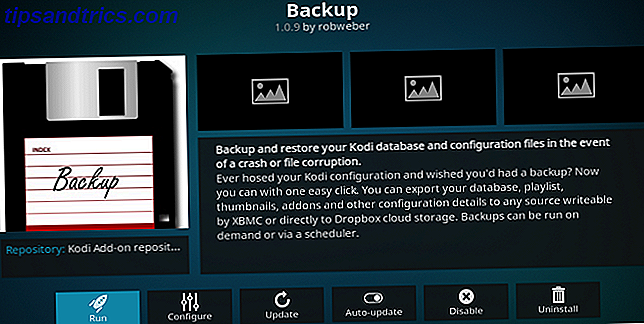
Μεταβείτε στα Πρόσθετα> Λήψη> Πρόσθετα προγραμμάτων και μετακινηθείτε προς τα κάτω μέχρι να βρείτε μια εφαρμογή που ονομάζεται Δημιουργία αντιγράφων ασφαλείας . Κάντε κλικ στο όνομα της εφαρμογής και επιλέξτε Εγκατάσταση .
Για να εκτελέσετε ένα αντίγραφο ασφαλείας, ακολουθήστε τα πρόσθετα> πρόσθετα προγραμμάτων> δημιουργία αντιγράφων ασφαλείας . Όταν εκτελείτε το πρόσθετο για πρώτη φορά, θα χρειαστεί να επιλέξετε ορισμένες προτιμήσεις, όπως η τοποθεσία και ο προγραμματισμός των αντιγράφων ασφαλείας.
Το ίδιο πρόσθετο σας επιτρέπει να επαναφέρετε τα αντίγραφα ασφαλείας μετά από συντριβή ή δυσλειτουργία.
Ποιες είναι οι αρχικές σας εμφανίσεις του Kodi;
Εκεί το έχετε. Πολλές εκπληκτικές συμβουλές για όσους είναι νέοι στο Kodi. Εάν περάσετε λίγο χρόνο κάνοντας τις προσαρμογές που έχουμε συστήσει και εξερευνώντας το επίσημο αποθετήριο, θα ξεκινήσετε το ταξίδι σας στο Kodi στο δεξιό πόδι.
Εάν είστε νέοι στο Kodi, θα θέλαμε να σας ακούσουμε. Αντιμετωπίζετε τυχόν προβλήματα με την εφαρμογή; Ποιες ρυθμίσεις προσπαθείτε να καταλάβετε; Βρίσκετε το όλο θέμα συγχέοντας; Παρακαλώ αφήστε όλα τα σχόλια και τις ερωτήσεις σας σχετικά με το Kodi κάτω παρακάτω.
Image Credit: Ο Sergey Nivens μέσω του Shutterstock.com